Як налаштувати Smartproxy на AdsPower
Smartproxy — це преміальна інфраструктура для проксі-сервера та веб-скрейпінгу, яка пропонує своїм користувачам найкращі продукти за співвідношенням ціни та якості. Smartproxy пропонує найкращі у своєму класі проксі-сервери для житлових приміщень та центрів обробки даних для проектів будь-якого розміру за доступною ціною.
У цій публікації ми розглянемо, як використовувати Smartproxy на AdsPower. Почнемо!
Створення нового профілю браузера
1. Відкрийте програму AdsPower та натисніть кнопку «Новий профіль», щоб перейти на сторінку налаштування профілю.

2. У полі «Ім’я» введіть бажану назву профілю. Виберіть потрібний тип пристрою для вашого профілю у випадаючому меню «Агент користувача».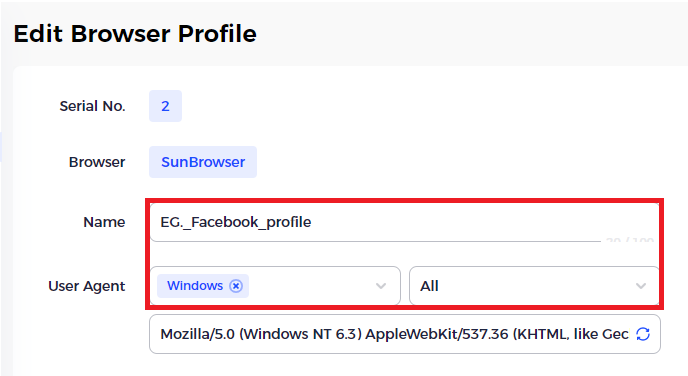
Налаштування проксі
1. У розділі «Тип проксі-сервера» натисніть на випадаюче меню та виберіть HTTP як протокол проксі-сервера.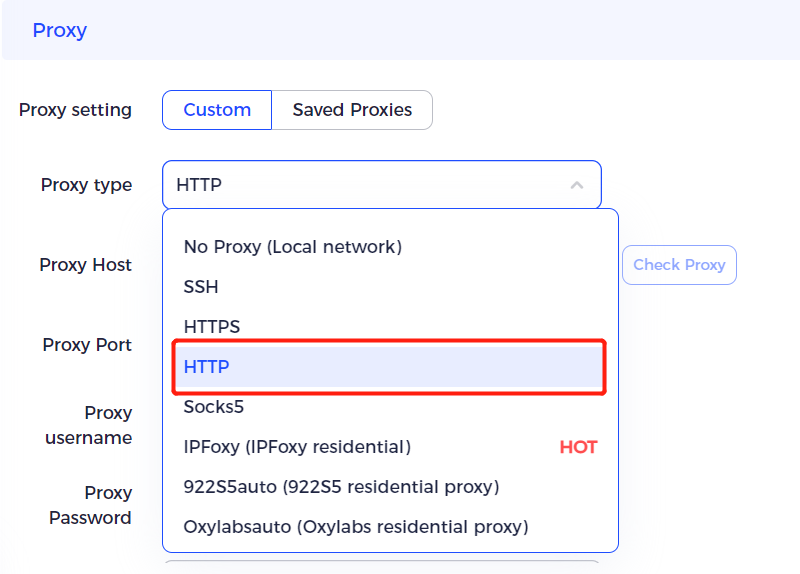
2. Заповніть текстові поля для Тип проксі-сервера, Хост проксі-сервера, Порт проксі-сервера, Користувач проксі-сервера та Пароль проксі-сервера, як у прикладі нижче.
- Якщо ви знаходитесь у материковому Китаї, використовуйте HTTPS (china-gate.visitxiangtan.com:8000 або дивіться більше тут)
- Щоб налаштувати ім'я користувача та пароль, які ви використовуватимете під час налаштування, будь ласка зверніться до цього посібника з налаштування.
- Цей посібник допоможе вам отримати адресу та порт проксі-хоста для вашої цільової країни.
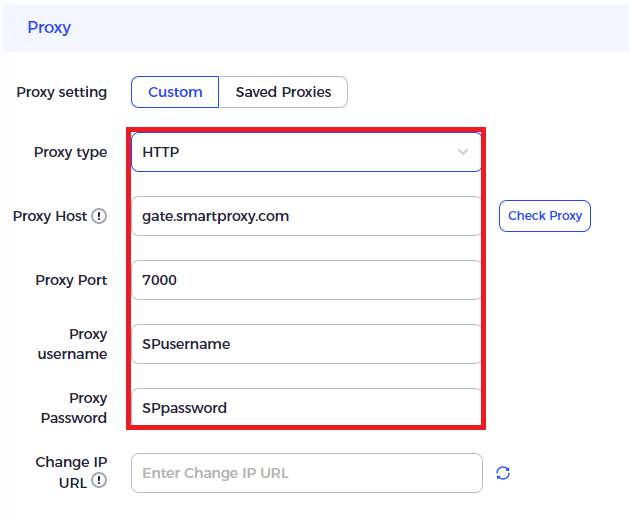
3. Якщо ви використовуєте протокол HTTP, ви можете перевірити, чи працюють проксі-сервери, натиснувши кнопку «Перевірити проксі» поруч із полем «Хост проксі-сервера».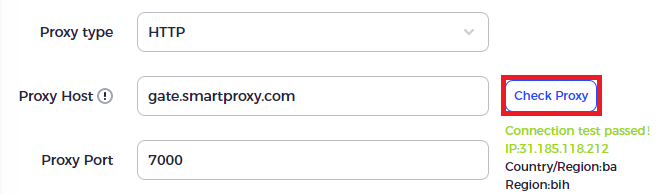
Якщо у вас налаштовано проксі-сервери за допомогою протоколу HTTPS, ви не зможете перевірити їх на сторінці налаштування, проте ви зможете зробити це на Перевірка IP-адреси проксі-сервера / крок підключення.
Інформаційний розділ
1. У випадаючому меню «Платформа облікового запису» ви можете вибрати веб-сайт, до якого ви отримуватимете доступ за допомогою профілю браузера.
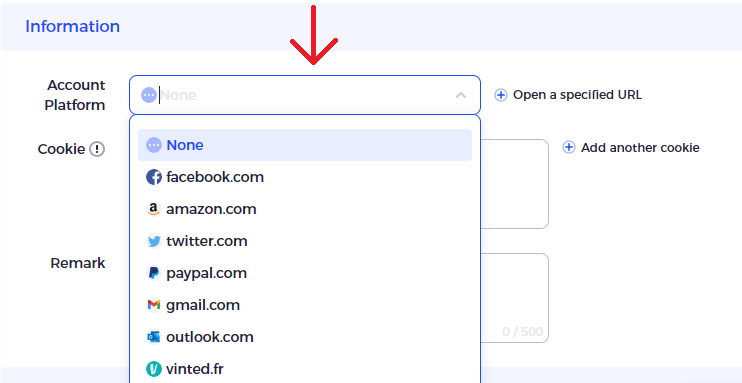
2. Після вибору платформи ви можете ввести Ім’я користувача та Пароль у відповідні поля. Це автоматично заповнюватиме поля інформації для входу на сайті щоразу, коли ви відкриваєте профіль, який створюєте.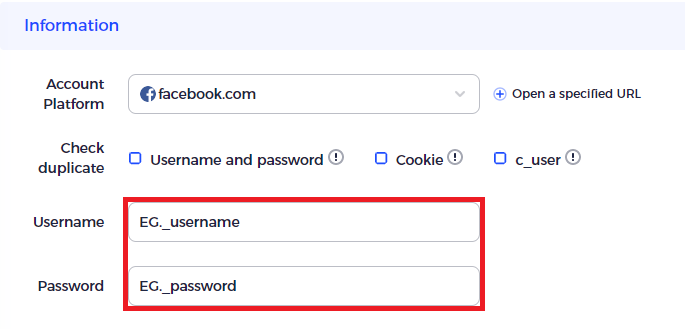
3. У розділі «Додатково» ви можете вибрати будь-які конкретні налаштування відбитків пальців для вашого профілю браузера, яких вимагає ваша програма.
4. Після того, як ви налаштували всі параметри на сторінці налаштувань, натисніть кнопку OK внизу вікна, щоб зберегти налаштування профілю.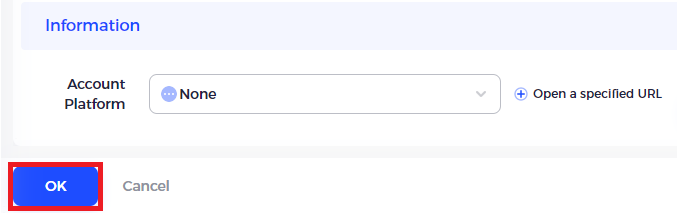
Перевірка IP-адреси проксі-сервера / підключення
1. На вкладці Профілі ви побачите створений/створені вами профіль/профілі. Натисніть кнопку відкрити, щоб запустити профіль браузера.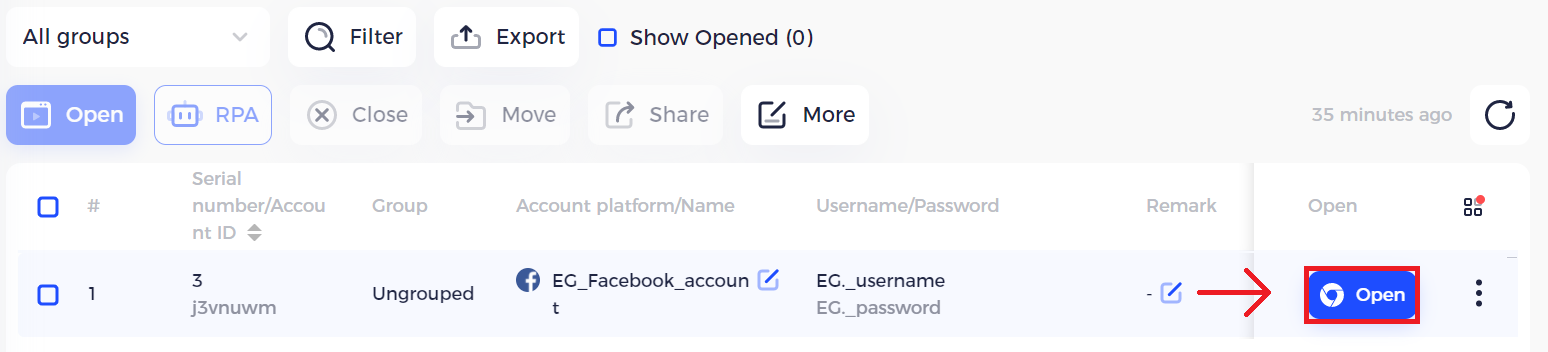
2. Після запуску профілю на першій вкладці відобразиться ваша IP-адреса проксі-сервера та буде перевірено підключення до кількох зразків сайтів. Ось **приклад** того, що ви маєте побачити:** **Не хвилюйтеся, якщо домен **Google** відображається як неактивний, оскільки Smartproxy **блокує низку сайтів** за допомогою своїх проксі-сервісів **.** Якщо вам потрібен доступ до заблокованого сайту, ви завжди можете зв’язатися з їхньою службою підтримки через онлайн-чат, щоб подати запит на розблокування.
Після цього ви маєте бути налаштовані та готові до використання Smartproxy з AdsPower.

Люди також читають
- Capsolver: Ваш ідеальний розв'язувач капчі будь-якого типу
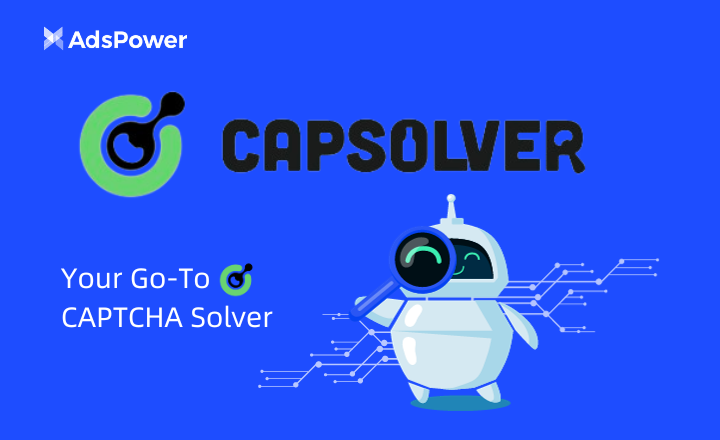
Capsolver: Ваш ідеальний розв'язувач капчі будь-якого типу
Маєте проблеми з CAPTCHA? Можливо, вам варто познайомитися з Capsolver
- Вовк з Евераду у самому розпалі

Вовк з Евераду у самому розпалі
Що чекає на вас у відомому конкурсі Everad цього року?
- 100 безкоштовних віртуальних FlexCard: найнадійніший сервіс для Facebook, Google, TikTok

100 безкоштовних віртуальних FlexCard: найнадійніший сервіс для Facebook, Google, TikTok
FlexCard пропонує віртуальні картки з надійними BIN-кодами та необмеженим обсягом випуску для роботи з популярними джерелами.
- Інтерв'ю з Cryptomus: Криптовалюта як стабільний та надійний метод оплати в реальній економіці

Інтерв'ю з Cryptomus: Криптовалюта як стабільний та надійний метод оплати в реальній економіці
Дізнайтеся, що таке Cryptomus
- Affiliate Dragons — високоякісна та надійна SPA-мережа та прямий рекламодавець

Affiliate Dragons — високоякісна та надійна SPA-мережа та прямий рекламодавець
Affiliate Dragons — це високоякісна та надійна CPA-мережа та прямий mVAS-рекламодавець, який пропонує широкий спектр пропозицій.



